您想学习如何更改戴尔服务器的iDrac Web界面语言吗? 在本教程中,我们将向您展示如何更改Web界面上使用的iDrac语言。
版权所有 © 2018-2021 Techexpert.tips。
保留所有权利。 未经出版商事先书面许可,不得以任何形式或任何方式复制,分发或传播本出版物的任何部分。
设备列表
在这里,您可以找到用于创建本教程的设备列表。
此链接还将显示用于创建本教程的软件列表。
戴尔iDRAC相关教程:
在此页面上,我们提供快速访问与戴尔iDRAC相关的教程列表。
教程 iDrac - 更改 iDRAC Web 界面语言
iDrac Web 界面支持以下语言:
•英语(英语)
•法语(法语)
• 德语 (德语)
• 西班牙语
• 简体中文
•日语(ja)
iDRAC Web界面语言将始终与您的浏览器使用的相同。
为了更改iDrac语言,您需要更改浏览器的语言。
本教程将教您如何安装新语言以及如何更改Chrome浏览器语言。
教程 iDrac - 在 Chrome 上安装新语言
如果未列出所需的语言,则需要单击"添加语言"选项,选择所需的语言,然后单击"添加"按钮。
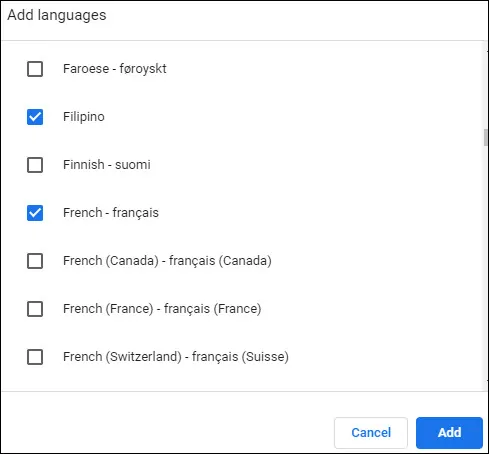
添加所需语言后,您现在可以更改Chrome界面语言。
重新启动 Chrome 以启用新语言。
教程 iDrac - 更改 Chrome 语言
打开 Chrome 浏览器,然后输入以下网址:
• chrome://settings/languages

展开"语言"列表,然后选择所需的语言菜单。
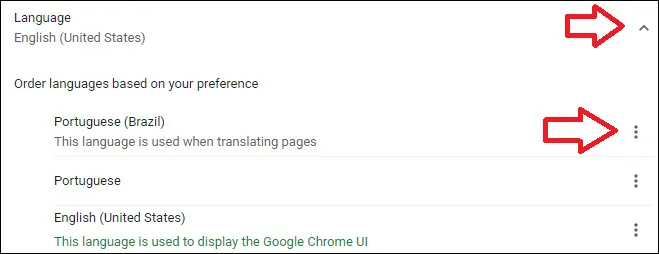
选择以下选项: 以此语言显示谷歌浏览器
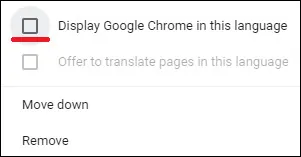
重新启动 Chrome 以启用新语言。
打开 Chrome 浏览器,输入 iDRAC 的 IP 地址,然后访问管理网络界面。
只要使用一种支持的语言,iDrac Web界面将使用与浏览器相同的语言。

祝贺! 您已经更改了 iDrac 网页界面语言。
